Wenn Sie Teams auf iPad zum Arbeiten verwenden, müssen Sie wichtige Punkte wie Installieren und Anmeldezeiten, Initiieren oder Verbinden von Meetings, Dokumentenkosten und Schnittstellenoperationen modifizieren. Laden Sie zun?chst Teams im App Store herunter und melden Sie sich mit Ihrem Arbeits- oder Schulkonto an. Zweitens klicken Sie auf das Kalendersymbol, um dem Meeting zu initiieren oder sich anzuschlie?en, und Ihr pers?nliches Konto kann nur beitreten. Zweitens k?nnen Sie Informationen senden, Dateien über Chat freigeben und die Funktion "Chat" im Meeting verwenden, um leise zu kommunizieren. Schlie?lich wird empfohlen, Split-Screen- und Bild-in-Bild-Modus zu verwenden, um die Effizienz zu verbessern, Gestenoperationen und Benachrichtigungseinstellungen zu beachten. Nachdem das Büro mit diesen Vorg?ngen vertraut ist, ist es glatter und effizienter.

Es ist eigentlich ziemlich bequem, mit Teams auf dem iPad zu arbeiten. Solange Sie mit einigen wichtigen Punkten vertraut sind, k?nnen Sie Meetings durchführen, chatten und reibungslos zusammenarbeiten. Die folgenden Aspekte sind die h?ufigsten Probleme, die von den meisten Benutzern auftreten, und die Vorg?nge, die sie ben?tigen.
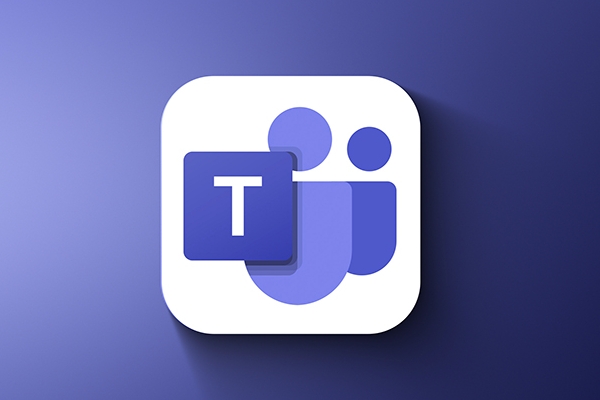
Installation und Anmeldung: Erhalten Sie zuerst die grundlegenden Einstellungen
Laden Sie zun?chst die Microsoft -Team -App im App Store herunter. Suchen Sie nach "Teams" und finden Sie die offizielle Anwendung zum Herunterladen und Installieren.

Geben Sie nach der ?ffnung Ihre Arbeit oder Ihr Schulkonto -E -Mail (normalerweise die von Unternehmen oder Schule bereitgestellte E -Mail) ein und geben Sie dann Ihr Passwort ein, um sich wie aufgefordert anzumelden. Wenn Sie keine Kontoinformationen haben, k?nnen Sie sich an den Administrator wenden, um sie zuerst zu erhalten.
- Wenn Sie Student oder Angestellter sind, ?ffnet das Ger?t im Allgemeinen ein Konto
- Wenn Sie ein pers?nliches Microsoft -Konto (z. B. Outlook.com -E -Mail) verwenden, k?nnen Sie sich derzeit nur dem Meeting anschlie?en und die Besprechung nicht erstellen k?nnen
Machen Sie ein Meeting bei und initiieren Sie ein Meeting: Dies ist die am h?ufigsten verwendete Funktion
Nach dem Anmeldung besteht die h?ufigste Operation darin, sich einem Meeting anzuschlie?en oder zu initiieren.
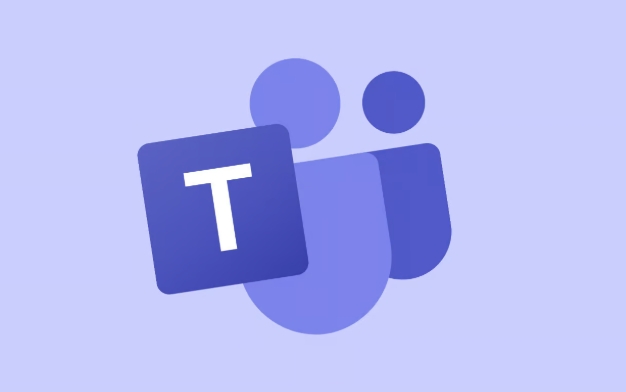
Wenn Sie einen Link zur Besprechungseinladung erhalten, k?nnen Sie direkt auf den Link klicken, um die Besprechung einzugeben, und das System erkennt automatisch die Teamsanwendung und springt zur Anwendung der Teams.
Wenn Sie selbst ein Meeting beginnen m?chten:
- Klicken Sie im unteren Menü auf das Symbol [Kalender]
- Klicken Sie in der oberen rechten Ecke auf die Schaltfl?che ""
- W?hlen Sie jetzt eine Zeitplanbesprechung oder beginnen Sie mit dem Treffen
Es ist zu beachten, dass nicht jeder ein Treffen direkt einleiten kann und einige Berechtigungen vom Administrator festgelegt werden müssen. Wenn Sie feststellen, dass es keine M?glichkeit gibt, eine Besprechung zu starten, kann dies ein Erlaubnisproblem sein.
Verwenden der Zusammenarbeit und Chat -Funktionen von Dateien: Office geht nicht nur um zu sprechen
Zus?tzlich zu Meetings integrieren Teams auch Chat- und Dokumentenkollaborationsfunktionen, was besonders für Remote -Arbeiten nützlich ist.
du kannst:
- Senden Sie Text, Bilder und Dateien im Chat
- Erstellen Sie Gruppenchats, um mehrfache Diskussionen zu unterstützen
- Teilen Sie OneDrive -Dateien mit Kollegen und sehen Sie sich direkt im Chat -Fenster an und kommentieren Sie sie direkt
Ein Tipp: Sie k?nnen auch auf die Schaltfl?che "Chat" klicken, um w?hrend eines Meetings Nachrichten an alle oder an jemanden zu senden, der für die leise Kommunikation geeignet ist, wenn es unpraktisch ist, Ihre Rede zu unterbrechen.
Schnittstellenbetrieb und Tipps: Nutzen Sie einfacher
Obwohl die Benutzeroberfl?che der Teams für das iPad vereinfacht wurde, k?nnen einige Details die Effizienz beeinflussen, wenn sie nicht beachtet werden.
- Die Verwendung von Split -Bildschirm ist effizienter : Sie k?nnen Besprechungen auf Ihrem iPad beim Lesen von Dokumenten abhalten, ohne sich gegenseitig zu st?ren
- HINWEIS : Manchmal ist es versehentlich leicht zu berühren. Es wird empfohlen, die untere Navigationsleiste zu verwenden, um die Seiten zu wechseln.
- Nicht ignorieren
Darüber hinaus ist auch der "Bild in Bild" von iPados sehr nützlich. Klicken Sie im Videofenster w?hrend des Meetings auf die Schaltfl?che "Bild im Bild", um das Video zu reduzieren, um in einer Ecke des Bildschirms zu schweben, ohne etwas anderes zu tun.
Grunds?tzlich ist das. Sobald Sie es gut benutzt haben, werden Sie feststellen, dass es nicht schwierig ist, Teams auf dem iPad zu bedienen. Wenn Sie jedoch einige Funktionen nicht verstehen, ist es wirklich einfach, stecken zu bleiben.
Das obige ist der detaillierte Inhalt vonWie benutze ich Teams auf einem iPad?. Für weitere Informationen folgen Sie bitte anderen verwandten Artikeln auf der PHP chinesischen Website!

Hei?e KI -Werkzeuge

Undress AI Tool
Ausziehbilder kostenlos

Undresser.AI Undress
KI-gestützte App zum Erstellen realistischer Aktfotos

AI Clothes Remover
Online-KI-Tool zum Entfernen von Kleidung aus Fotos.

Clothoff.io
KI-Kleiderentferner

Video Face Swap
Tauschen Sie Gesichter in jedem Video mühelos mit unserem v?llig kostenlosen KI-Gesichtstausch-Tool aus!

Hei?er Artikel

Hei?e Werkzeuge

Notepad++7.3.1
Einfach zu bedienender und kostenloser Code-Editor

SublimeText3 chinesische Version
Chinesische Version, sehr einfach zu bedienen

Senden Sie Studio 13.0.1
Leistungsstarke integrierte PHP-Entwicklungsumgebung

Dreamweaver CS6
Visuelle Webentwicklungstools

SublimeText3 Mac-Version
Codebearbeitungssoftware auf Gottesniveau (SublimeText3)

Hei?e Themen
 1597
1597
 29
29
 1486
1486
 72
72
 So ?ffnen Sie eine HTML-Datei auf dem iPad
Apr 02, 2024 pm 02:38 PM
So ?ffnen Sie eine HTML-Datei auf dem iPad
Apr 02, 2024 pm 02:38 PM
?ffnungsmethode: 1. Mit Hilfe einer Browsersoftware wie Safari oder Chrome. Benutzer k?nnen HTML-Dateien auf das iPad übertragen und sie dann über einen Browser ?ffnen. 2. Verwenden Sie eine Dateiverwaltungsanwendung (z. B. eine lokale Dateiverwaltung oder einen Cloud-Speicherdienst), um die HTML-Datei zu ?ffnen. 3. Laden Sie eine Anwendung speziell zum Anzeigen und Bearbeiten von HTML-Dateien herunter.
 Wie lang ist die Lebensdauer des Apple iPad?
Feb 05, 2024 pm 02:48 PM
Wie lang ist die Lebensdauer des Apple iPad?
Feb 05, 2024 pm 02:48 PM
Ihr iPad ist ein sehr praktisches Ger?t, perfekt zum Spielen, Ansehen von Filmen oder zum Arbeiten unterwegs. Wenn Sie es jedoch schon eine Weile haben, fragen Sie sich vielleicht, wie lange es noch h?lt. Es h?ngt davon ab, wie Sie Ihr Tablet verwenden und pflegen. Wie lange h?lt ein iPad? Ihr iPad sollte mindestens 5 Jahre halten. Abh?ngig von Ihrem iPad-Modell h?lt Ihr Ger?t jedoch m?glicherweise l?nger. Neuere iPad Pros verfügen über mehr Speicher und Funktionen und halten wahrscheinlich l?nger als ?ltere oder preisgünstigere Modelle. Wie Sie es verwenden und was Sie damit machen. Wenn Sie Ihr iPad t?glich zum Spielen von Videospielen oder zur Verwendung von Grafikdesignprogrammen verwenden, nutzt es sich schneller ab. Wie oft pflegen Sie es? Wenn Sie Ihr iPad regelm??ig aktualisieren
 So stellen Sie die Bildschirmdrehsperre auf dem iPad ein ?In Sekundenschnelle wissen Sie es: So stellen Sie ein, dass sich der Bildschirm auf dem iPad nicht dreht'
Feb 06, 2024 pm 09:10 PM
So stellen Sie die Bildschirmdrehsperre auf dem iPad ein ?In Sekundenschnelle wissen Sie es: So stellen Sie ein, dass sich der Bildschirm auf dem iPad nicht dreht'
Feb 06, 2024 pm 09:10 PM
Wie stellt man das iPadair so ein, dass sich der Bildschirm nicht dreht? Bedienungsmethode 01: Befolgen Sie die Schritte unter ?Einstellungen – Allgemein“, rufen Sie die allgemeine Seite auf, suchen Sie nach der Drehung des Sperrbildschirms und schalten Sie sie ein. 02Legen Sie das iPad auf die Seite, finden Sie die Taste im Bild unten und schieben Sie sie nach unten, um die Drehung des Bildschirms zu verhindern. 03Alternativ k?nnen Sie auf dem Bildschirm auf AssistiveTouch klicken. 04 Klicken Sie dann auf das Ger?t, um die Seite aufzurufen. 05 Aktivieren Sie die Drehung des Sperrbildschirms, um die Funktion zu nutzen. 06 Direkt auf der Startbildschirmseite gibt es auch die M?glichkeit, den Bildschirm durch Wischen nach oben zu sperren. Das Obige ist der gesamte Inhalt dieses Artikels. Ich hoffe, dass er für meine Freunde hilfreich sein kann. Nachdem ich diesen Artikel sorgf?ltig gelesen habe, richten Sie die Bildschirmrotationssperre auf dem iPad ein
 So überprüfen Sie den Zustand des iPad-Akkus
Feb 23, 2024 pm 08:43 PM
So überprüfen Sie den Zustand des iPad-Akkus
Feb 23, 2024 pm 08:43 PM
Wie kann man den Zustand des iPad-Akkus überprüfen? Der Zustand des iPad nimmt mit der Zeit ab, aber die meisten Freunde wissen nicht, wie man den Zustand des iPad überprüft Anleitung zum iPad-Akku, interessierte Nutzer kommen vorbei und schauen sich das an! So überprüfen Sie den Akkuzustand des iPad: 1. ?ffnen Sie zuerst das iPad, rufen Sie den Desktop auf, w?hlen Sie die Funktion ?Einstellungen“ aus, um ihn zu ?ffnen. 2. Schieben Sie dann auf der Funktionsseite ?Einstellungen“ die Seite und klicken Sie auf ?Akku“. Springen Sie dann zur Batterie-Serviceseite, wie unten durch den Pfeil 4 angezeigt [Batteriezustand]. Schlie?lich k?nnen Sie die Position der Kapazit?tsgrenze mit dem h?chsten Batteriezustand sehen.
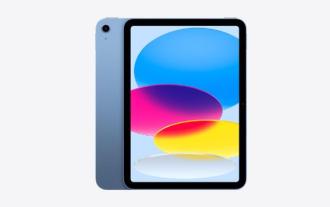 Wird das Apple iPad hei?? So kühlen Sie sich ab
Feb 05, 2024 pm 04:39 PM
Wird das Apple iPad hei?? So kühlen Sie sich ab
Feb 05, 2024 pm 04:39 PM
Warum ist mein iPad so hei?? Es ist üblich, aber auch be?ngstigend, dass sich Ihr iPad hei? anfühlt. Darüber hinaus hindert es Sie daran, Ihr iPad zu verwenden. Hier erfahren Sie, was Sie tun k?nnen, wenn Ihr iPad überhitzt. Warum wird Ihr iPad hei?? Erstens: Warum wird Ihr iPad hei?? Mehrere Faktoren k?nnen dazu beitragen: Umwelt. iPads eignen sich hervorragend zum Lesen am Pool, haben aber ihre Grenzen, n?mlich Temperaturbeschr?nkungen. Vermeiden Sie die Verwendung des iPad bei hohen Temperaturen oder direkter Sonneneinstrahlung. Schlechte Luftzirkulation. Das iPad verfügt nicht über einen internen Lüfter, um es kühl zu halten. Sie sind auf Lüftungsschlitze angewiesen, um die Luft zirkulieren zu lassen. Wenn diese Lüftungsschlitze durch Staub oder Schmutz verstopft sind, kann sich das iPad nicht selbst kühlen. Ladeproblem. Es ist normal, dass sich Ihr Ger?t w?hrend des Ladevorgangs erw?rmt, aber Ihr Ger?t fühlt sich warm an
 So teilen Sie den Bildschirm auf dem iPad. So teilen Sie den Bildschirm auf zwei Apps auf dem iPad
Feb 22, 2024 pm 04:13 PM
So teilen Sie den Bildschirm auf dem iPad. So teilen Sie den Bildschirm auf zwei Apps auf dem iPad
Feb 22, 2024 pm 04:13 PM
Klicken Sie in den Einstellungen auf ?Startbildschirm und Dock“, aktivieren Sie mehrere APP-Funktionen im Multitasking, wischen Sie nach oben, w?hlen Sie die App aus und ziehen Sie sie auf eine beliebige Seite des Bildschirms, um den Bildschirm zu teilen. Anwendbare Modelle dieses Tutorials: iPad Pro System: iPadOS15.3 Analyse 1 Geben Sie ?Einstellungen“ ein und klicken Sie auf die Option ?Startbildschirm und Dock“ und dann auf die Option ?Multitasking“ auf der rechten Seite der Seite. 2. Nachdem Sie die Multitasking-Seite aufgerufen haben, aktivieren Sie die Schaltfl?che, die mehrere APPs und Gesten erm?glicht. 3. Wischen Sie vom unteren Bildschirmrand nach oben und w?hlen Sie die Split-Screen-Anwendung aus. Ziehen Sie sie auf eine beliebige Seite des Bildschirms, um den Bildschirm zu teilen. Erg?nzung: So aktivieren Sie Bild-in-Bild auf dem iPad 1. Klicken Sie zun?chst auf den Desktop, um die Einstellungen einzugeben. 2Nachdem Sie die Einstellungsseite aufgerufen haben, klicken Sie auf die Option ?Startbildschirm und Dock“. 3 Klicken Sie dann auf die Multitasking-Option. 4 Klicken Sie in der neuen Benutzeroberfl?che auf, um Bild-in-Bild zu aktivieren. 5Endlich
 Aktualisieren | Hacker erkl?rt, wie man Epic Games Store und Fortnite auf dem iPad au?erhalb der EU installiert
Aug 18, 2024 am 06:34 AM
Aktualisieren | Hacker erkl?rt, wie man Epic Games Store und Fortnite auf dem iPad au?erhalb der EU installiert
Aug 18, 2024 am 06:34 AM
Update: Saunders Tech hat auf seinem YouTube-Kanal ein Tutorial hochgeladen (Video unten eingebettet), in dem erkl?rt wird, wie man Fortnite und den Epic Games Store auf einem iPad au?erhalb der EU installiert. Für den Prozess sind jedoch nicht nur bestimmte Betaversionen von iO erforderlich
 Apple gibt bekannt, dass das iPhone 16 m?glicherweise ein gr??eres Display haben wird
Mar 22, 2024 pm 06:41 PM
Apple gibt bekannt, dass das iPhone 16 m?glicherweise ein gr??eres Display haben wird
Mar 22, 2024 pm 06:41 PM
Obwohl es noch lange dauern wird, bis die iPhone 16-Serie erscheint, gibt es immer wieder Enthüllungen über das Aussehen und die Konfiguration. Laut dem koreanischen Medium SisaJournal plant Apple die Einführung einer neuen ultraschmalen Rahmentechnologie in der kommenden iPhone-16-Mobiltelefonserie. Bei dieser Technologie werden interne Kupferdr?hte zu einer kompakteren Struktur gerollt, um die Rahmenbreite des unteren Displays des Telefons zu verringern und so ein gr??eres Display zu erm?glichen. Dieser innovative Schritt zielt darauf ab, das Benutzererlebnis zu verbessern und den Benutzern ein breiteres Sichtfeld und ein noch intensiveres Unterhaltungserlebnis zu erm?glichen. Apple ist seit jeher bestrebt, sein Produktdesign und seine Technologie kontinuierlich zu verbessern, um den Benutzern fortschrittlichere Funktionen und Leistung zu bieten. Die Einführung der iPhone 16-Handyserie wird Apples Marktführerschaft bei Smartphones weiter festigen. Laut @SnapaDigital ist Apples neues




